Ative ou desative as sugestões inteligentes no novo aplicativo Outlook no Windows 11
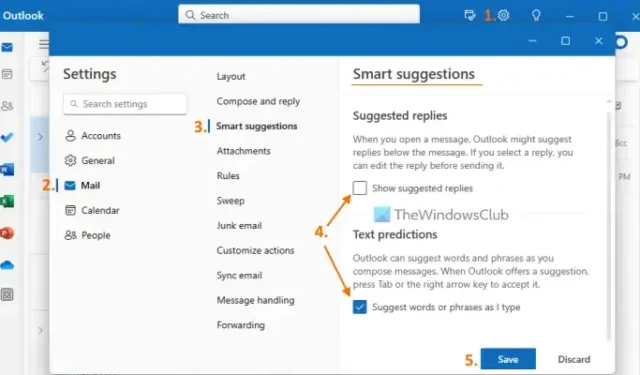
O novo aplicativo Outlook renovado e gratuito para Windows tem uma interface descomplicada, corretor gramatical e ortográfico inteligente e muitos outros recursos. Entre todos esses recursos, também existe um recurso de sugestões inteligentes. E, neste tutorial, mostraremos como ativar ou desativar sugestões inteligentes no novo aplicativo Outlook no Windows 11 . Por padrão, esse recurso permanece ativado. Quem não quiser utilizá-lo temporariamente pode desativá-lo e também ligá-lo quando necessário.
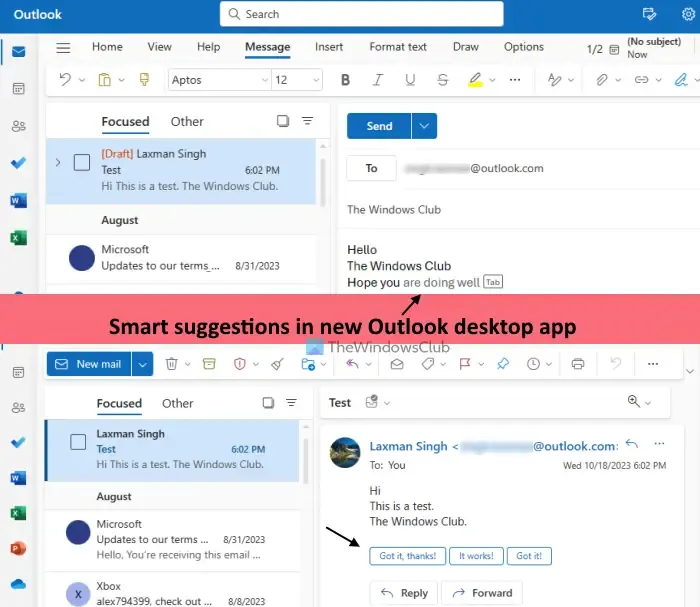
Quais são as sugestões inteligentes no novo aplicativo Outlook para Windows?
O recurso Sugestões inteligentes ajuda você a escrever e responder e-mails com mais rapidez, com sugestões inteligentes e automáticas baseadas em IA. Esse recurso é muito semelhante ao recurso Smart Compose e Smart Reply do Gmail e também está disponível no Outlook na web. Tem duas partes:
- Previsões de texto: com esta opção ativada, o aplicativo Outlook irá sugerir palavras ou frases quando você redigir um novo e-mail. Ao receber a sugestão, você pode pressionar a tecla Tab ou a tecla de seta para a direita para adicioná-la ao e-mail.
- Respostas sugeridas: usando esta opção, o aplicativo de desktop Outlook fornecerá três sugestões de respostas logo acima do botão Responder de um e-mail. Você pode selecionar uma resposta, editá-la e enviar sua resposta.
Ative ou desative as sugestões inteligentes no novo aplicativo Outlook no Windows 11
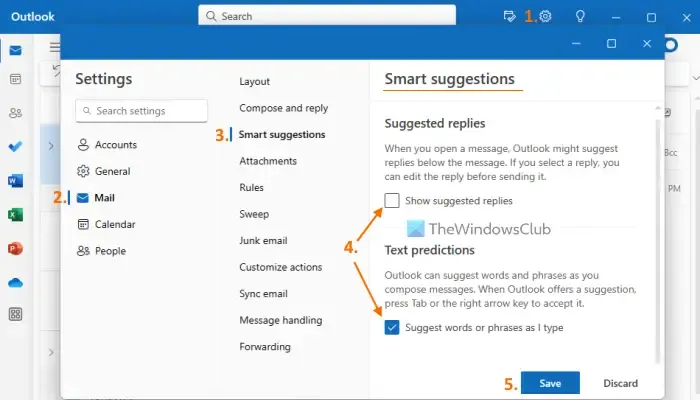
As etapas para ativar ou desativar o recurso Sugestões inteligentes no novo aplicativo de desktop Outlook para Windows 11 são as seguintes:
- Inicie o aplicativo de desktop Outlook
- Clique no ícone Configurações presente na parte superior direita
- Uma janela de opções completas será aberta. Lá, selecione a categoria Mail
- Clique na opção Sugestões inteligentes
- Na seção Sugestões inteligentes, desmarque as caixas disponíveis para a opção Mostrar respostas sugeridas (em Respostas sugeridas) e Sugerir palavras ou frases enquanto digito (na seção Previsões de texto)
- Pressione o botão Salvar
- Feche a janela Opções completas para voltar à interface principal.
Mais tarde, quando você quiser ativar o recurso Sugestões inteligentes no aplicativo de desktop Outlook, repita as etapas 1 a 5. Depois disso, marque as caixas de seleção para a opção Sugerir palavras ou frases enquanto digito e a opção Mostrar respostas sugeridas. Por fim, clique no botão Salvar.
Eu espero que isso ajude.
Como desativo sugestões no aplicativo Outlook?
Se você deseja desativar as respostas sugeridas no aplicativo Outlook na Web, primeiro faça login em sua conta. Selecione a opção Configurações (no canto superior direito). No painel Configurações, clique na opção Mail . A seguir, na seção Layout no mesmo painel, selecione Compor e responder . Agora role para baixo na seção Compor e responder, desmarque a opção Mostrar respostas sugeridas e clique no botão Salvar.
Como desativo a pesquisa inteligente no Outlook?
Não há nenhum recurso de pesquisa inteligente no Outlook. Em vez disso, você pode realizar uma pesquisa avançada aplicando filtros para personalizar a pesquisa. No Outlook, clique na caixa Pesquisar, o ícone Filtros e o painel Filtros serão abertos. Agora você pode definir a área Pesquisar em (Todas as pastas, Caixa de entrada, Lixo eletrônico, etc.), Palavras-chave, Assunto, intervalo de datas, etc., e realizar uma pesquisa avançada. Para desativar a Pesquisa Avançada no Outlook, use o botão Limpar filtros no painel Filtros e inicie a pesquisa.



Deixe um comentário